SpiderOak ربما واحدة من أكثر موثوقيةملف مزامنة العملاء هناك ، مماثلة لأمثال Seafile. فهو لا يسمح للمستخدمين بتحميل الملفات إلى خدمتها بسرعة فحسب ، بل يسمح للمستخدمين أيضًا بإنشاء "خلية" لأجهزة الكمبيوتر الخاصة بهم ومزامنتها معًا. إنها تقنية رائعة ويمكنك تثبيت SpiderOak One على Linux إذا كنت تقوم بتشغيل Ubuntu أو Debian أو Arch Linux أو Fedora أو OpenSUSE.
ملاحظة: أليس لديك أي من توزيعات Linux المذكورة؟ قم بتنزيل الكود المصدري بدلاً من ذلك!
أوبونتو
يبدأ تثبيت مزامنة SpiderOak على Ubuntu بواسطةتمكين مصدر برنامج طرف ثالث. على عكس الكثير من البرامج الأخرى لأوبونتو ، لا يوجد حاليًا SpiderOak PPA. بدلاً من ذلك ، سيحتاج المستخدمون إلى تحرير ملف المصادر.
تحرير الملف المصدر ليس معقدًا كما يبدو. في الواقع ، الأمر سهل للغاية. افتح المحطة الطرفية وقم بتحرير الملف باستخدام الأمر التالي:
sudo nano /etc/apt/sources.list
باستخدام مفتاح السهم لأسفل ، قم بالتمرير طوال الطريق إلى أسفل الملف. ثم ، لصق هذا السطر من التعليمات البرمجية فيه. لا تقم بتغيير "الإصدار" إلى اسم رمز Ubuntu الخاص بك ، كما قال SpiderOak.
أثناء إضافة مصدر البرنامج هذا ، ستحتاج إلىنفهم أن ليس كل إصدار من Ubuntu يحظى بالدعم الرسمي. عندما يتعلق الأمر بالإصدار الأحدث المطلق ، يمكن أن يكون هناك مشاكل. يرجى العلم أنه نظرًا لأن Ubuntu 18.04 جديد جدًا ، فقد لا يكون هناك ملف لإصداره في مستودع برامج Spideroak.
ليس هناك شك في أن فريق SpiderOak سيحصل على دعم 18.04 في أقرب وقت ممكن.
# SpiderOak Repodeb http://apt.spideroak.com/ubuntu-spideroak-hardy/ release restricted
بعد إضافة خطوط جديدة إلى الريبو المصدر ،ستحتاج إلى إضافة مفتاح GPG. من الضروري إضافة مفتاح GPG بهذه الطريقة ، حيث لا تتم إدارة مصدر البرنامج تلقائيًا عبر PPA. لإضافة مفتاح GPG ، انتقل إلى الجهاز واستخدم الرابطة بين مفتاح أمر.
sudo apt-key adv --keyserver keyserver.ubuntu.com --recv-keys 573E3D1C51AE1B3D
الآن وقد أصبح لمصدر برنامج SpiderOak مفتاح GPG الصحيح والموقّع ، فقد حان الوقت لتحديث Ubuntu وتثبيت البرنامج. ابدأ بتحديث مصادر برامج Ubuntu.
sudo apt update
بعد ذلك ، في عملية التثبيت ، ستحتاج إلى استخدام تطوير أداة. تثبيت أي ترقيات البرامج الجديدة التي قد ظهرت خلال تحديث تشغيل الأمر.
sudo apt upgrade -y
أخيرًا ، قم بتثبيت عميل SpiderOak باستخدام:
sudo apt install spideroakone
ديبيان
يشبه تثبيت برنامج SpiderOak على دبيان طريقة عمله لمستخدمي Ubuntu. يبدأ تشغيله بإضافة مصدر برنامج تابع لجهة خارجية إلى /etc/apt/sources.list. على صفحة الأسئلة الشائعة الرسمية ، يظهر المطورونديبيان ستابل كمثال. في هذا البرنامج التعليمي ، سنركز على Stable. ومع ذلك ، من المحتمل أن يكون SpiderOak يدعم جميع إصدارات دبيان الحالية. للتبديل إليهم ، تغيير مستقر إلى أي إصدار تستخدمه أثناء المتابعة على طول.
sudo nano /etc/apt/sources.list
استخدم مفاتيح الأسهم على لوحة المفاتيح للانتقال إلى أسفل ملف المصادر. بمجرد الوصول إلى هناك ، أضف مصدر برنامج SpiderOak الجديد.
# SpiderOak Repo
deb http://apt.spideroak.com/debian/ stable non-free
بعد ذلك ، استخدم الرابطة بين مفتاح أداة لمزامنة مفتاح GPG الرسمي مع مصدر البرنامج الجديد الذي أضفته. تعد إضافة هذا المفتاح أمرًا مهمًا لأنه بدونه لن تقوم دبيان بتثبيت البرنامج منه.
sudo apt-key adv --keyserver keyserver.ubuntu.com --recv-keys 573E3D1C51AE1B3D
باستخدام تحديث أداة ، قم بتحديث مصادر برامج دبيان.
sudo apt-get update
بعد تحديث مصادر البرامج ، قم بتثبيت أي ترقيات مع تطوير أداة.
sudo apt-get upgrade -y
أخيرًا ، قم بتثبيت برنامج Spideroak.
sudo apt-get install spideroakone
قوس لينكس
كالعادة ، لدى SpiderOak حزمة Arch AUR غير رسمية. ابدأ التثبيت عن طريق تثبيت حزمة Git مع Pacman.
sudo pacman -S git
باستخدام Git ، استنساخ أحدث SpiderOak AUR pkgbuild لقطة لجهاز الكمبيوتر الخاص بك.
git clone https://aur.archlinux.org/spideroak-one.git
الآن بعد أن أصبح SpiderOak على جهاز الكمبيوتر الخاص بك في Arch ، فقد حان الوقت لاستخدام أداة إنشاء الحزمة لتثبيت البرنامج. يركض makepkg لبدء البناء. لا تنسى makepkg عادة ما يجمع ويثبت الصحيحتبعيات. ومع ذلك ، تحدث مشكلات في بعض الأحيان (يكون هذا صحيحًا بشكل خاص إذا كانت التبعية متاحة فقط عبر AUR). إذا ظهر شيء ما ، توجه إلى صفحة SpiderOak AUR ، وانتقل لأسفل إلى "التبعيات" وقم بتثبيتها يدويًا.
makepkg -si
فيدورا
بحاجة للحصول على SpiderOak لفيدورا؟ لحسن الحظ ، لا توجد أطواق للقفز من خلال نظام التشغيل هذا ، حيث يتم دعم Fedora رسميًا. لتثبيت البرنامج ، اتبع هذا الرابط. الحصول على أحدث 64 بت أو 32 بت في الدقيقة. بعد ذلك ، افتح نافذة طرفية واستخدامها DNF للحصول على كل شيء مثبت.
cd ~/Downloads sudo dnf install SpiderOakONE*.rpm
زحمة
SpiderOak لا يدعم OpenSUSE رسميًا ،وليس هناك ما يشير إلى ذلك على الموقع. ومع ذلك ، لا يهم نظرًا لوجود ملفات RPM المتاحة ، ويمكن لـ SUSE استخدامها. قم بتنزيل RPM من نوع 64 بت أو 32 بت. ثم ، افتح المحطة الطرفية واستخدمها Zypper لتثبيت SpiderOak.
cd ~/Downloads sudo zypper in SpiderOakONE*.rpm
باستخدام SpiderOak
بمجرد حصولك على برنامج مزامنة SpiderOakالعمل ، افتح قائمة التطبيق على جهاز الكمبيوتر الخاص بك ، ابحث عن "SpiderOak One" واطلقها. عند بدء تشغيل البرنامج ، سيُطلب منك التسجيل في الخدمة. إنشاء حساب ، والمطالبة 2GB الخاص بك مجانا.

بعد إعداد كل شيء ، انظر إلى SpiderOakتطبيق. لبدء التحميل ، انقر فوق علامة التبويب "النسخ الاحتياطي". ضمن الإدارة ، سيتم عرض كمبيوتر Linux الذي يشغل البرنامج حاليًا. انقر على مفتاح السهم الموجود بجانب الكمبيوتر وحدد خانات الاختيار بجوار مختلف المجلدات والملفات التي تريد مزامنتها. من هناك ، يجب تحميله على الفور إلى خدمة SpiderOak.
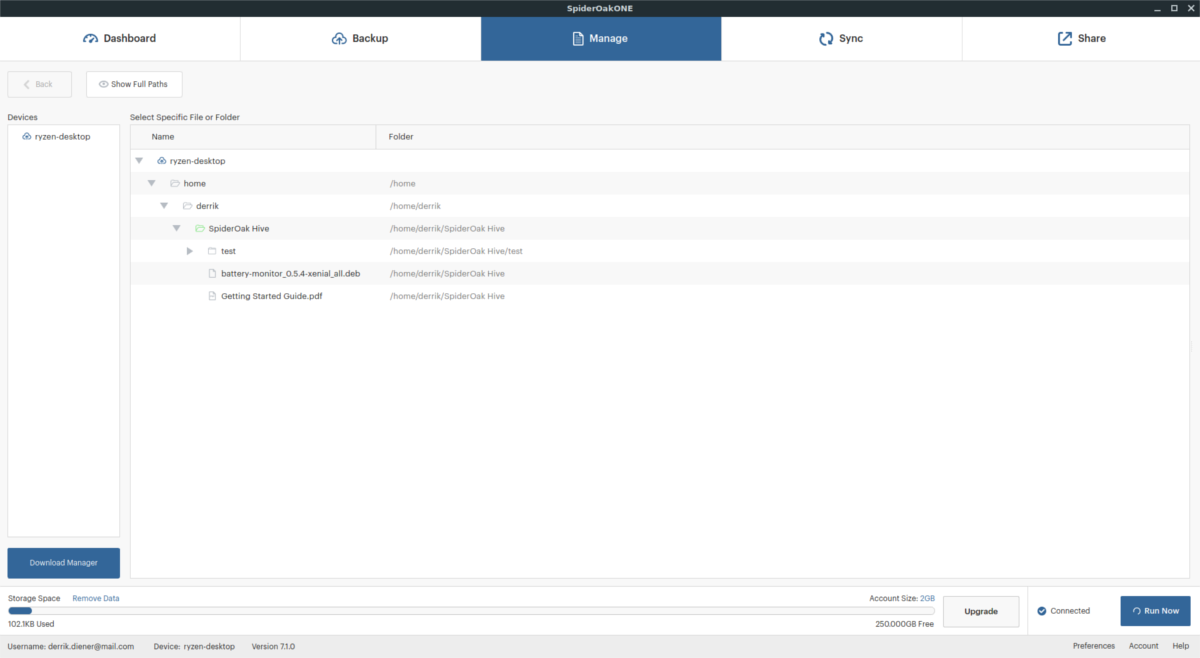
بدلاً من ذلك ، ضع أي ملفات ترغب في مزامنتها مع الخدمة في الداخل ~ / SpiderOak خلية /.












تعليقات